苹果手机手势两个手指怎么使用,苹果手机的手势操作一直以来都是其用户喜爱的特点之一,而其中两个手指的手势操作更是让iPhone用户们能够更加快捷、方便地使用手机。通过简单的两个手指操作,我们能够轻松地实现屏幕截图、复制粘贴文本、快速切换应用程序等功能。这些手势操作的灵活运用,不仅提升了用户的使用体验,也节省了许多时间和精力。接下来让我们一起来了解一下苹果手机手势操作的使用指南,掌握这些技巧,让我们的iPhone使用更加得心应手。
iPhone手势的操作指南
步骤如下:
1.首先,打开手机上面的设置功能。进入手机的系统设置,然后选择其中的“通用”,进入手机通用功能设置,如图所示。
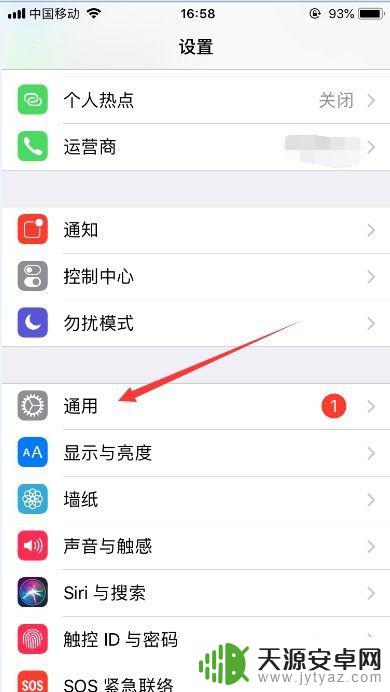
2.进入通用之后,选择“辅助功能”,里面包含一些特殊人群可以使用的功能,如图所示。
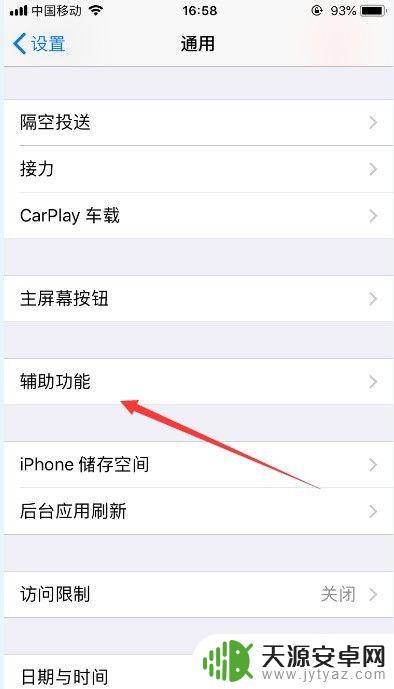
3.进入辅助功能之后,选择“辅助触控”,如图所示。
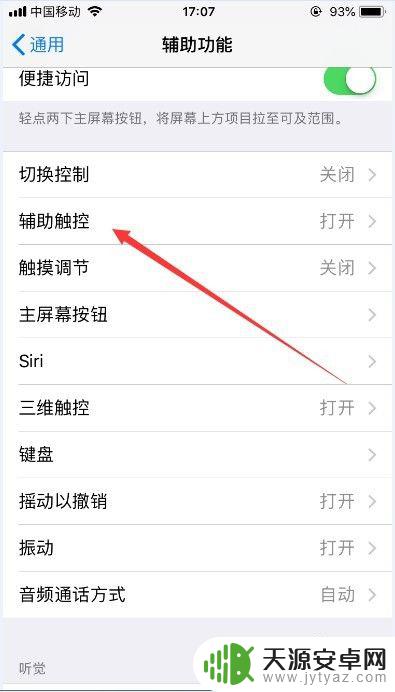
4.进入辅助触控之后,可以看到。辅助触控可以让你在触碰屏幕有困难时使用的说明,把辅助触控后面的按钮打开,如图所示。
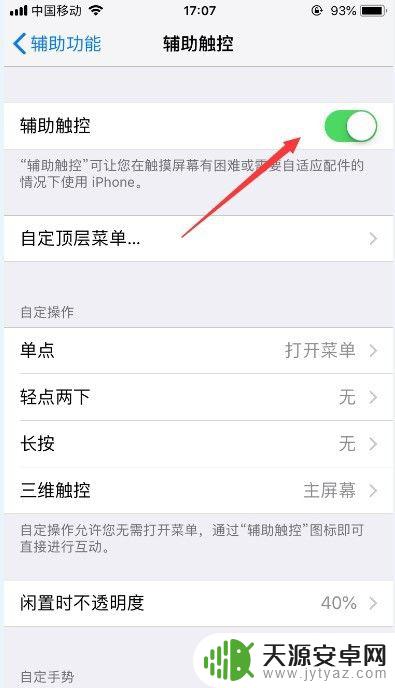
5.然后回到桌面,可以看到屏幕上面有一个小圆点,点击小圆点,然后选择其中的“设备”,如图所示。
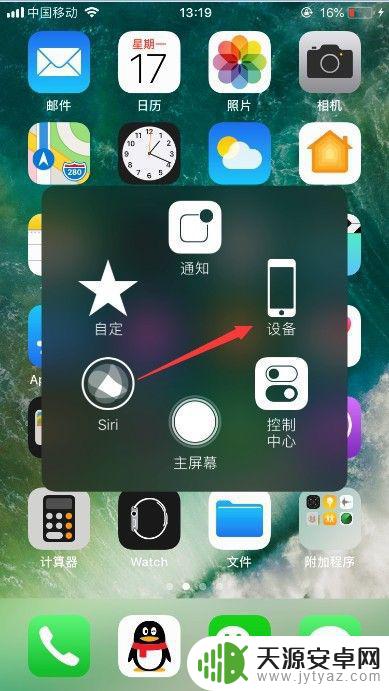
6.选择进入设备之后,选择“更多”,可以进入更多功能的选择,如图所示。
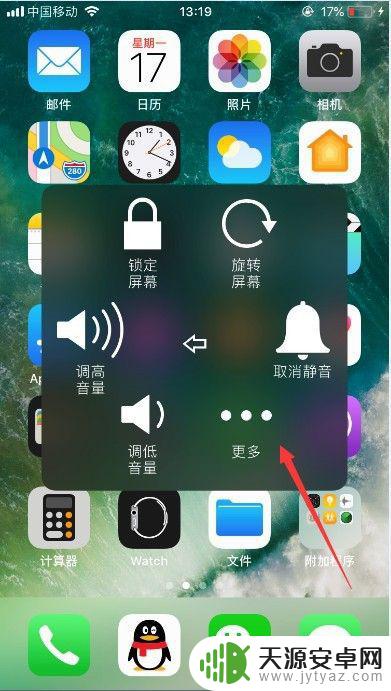
7.进入更多后,可以看到手势的选项,选择该功能,如图所示。
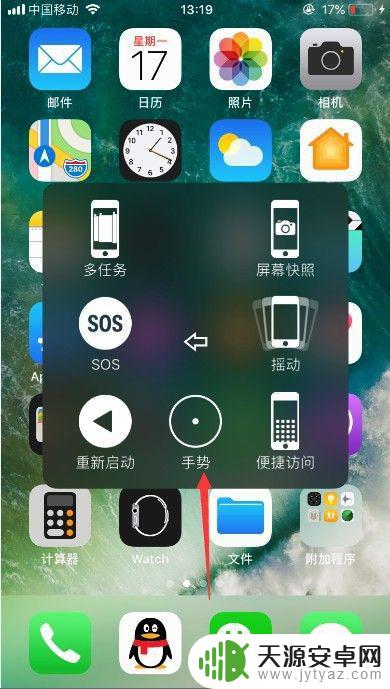
8.然后可以看到有几个手指的选项,那么选择不同的手指之后。屏幕上就会出现对应数量的小黑点,就相当于相同数量的手指同时触碰屏幕一样,可以感觉这个功能对正常人来说没什么作用。除非玩一些游戏的时候,比如切水果等可能会有些帮助,如图所示。
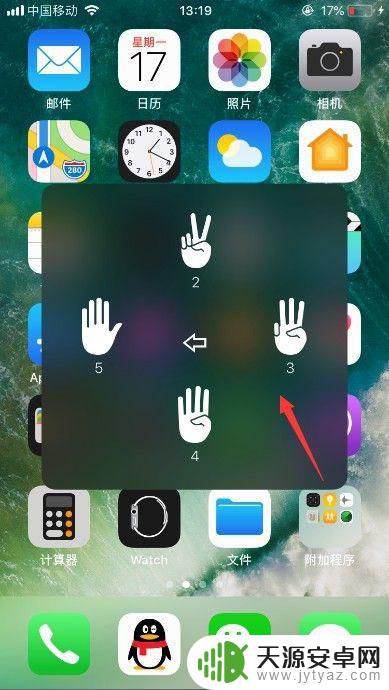
9.以上就是苹果手机手势两个手指怎么使用?的介绍,希望可以帮到大家。
以上就是苹果手机手势两个手指的使用方法,如果您遇到了同样的问题,可以参考本文中介绍的步骤进行修复,希望本文对您有所帮助。










